
扫一扫添加福昕福利官
如何在mac pdf 编辑 红字,如何给mac pdf 编辑目录。由于工作原因,我们经常要和pdf文件打交道。在打交道的过程中,小编发现,很多pdf文件都需要进行再次的修改和编辑。例如:有的文档内容混乱,需要进行删减整理;有的文档需要使用mac pdf 编辑 红字,达到提醒的作用,在返回给原来的同事,让其修改;有的文件由于文件太大,有关信息太多,需要给文件添加目录,方便后续查找文件等等。需要修改文件的情况还要很多种,我们就不一一举例了。
如何在mac pdf 编辑 红字
1、首先在电脑上用福昕pdf编辑器软件打开一个PDF文档,点击注释选项。
2、然后在出现的快捷栏中,点击“添加附注”选项。在附注栏中输入注释内容。
3、然后按下快捷键“ctrl+E”调出文本属性框。
4、然后用鼠标选中注释内容,点击文本颜色选项。
5、然后在出现的下拉窗口中设置文本颜色即可。完成以上设置后,即可更改注释字体的颜色。

mac pdf 编辑 红字
如何给mac pdf 编辑目录
1、打开mac电脑上面的福昕pdf编辑器软件,这是一款专业的pdf编辑软件。这款软件的功能有:给pdf添加目录,提取单页的pdf,合并多页的pdf,删除单页的pdf。
2、打开pdf,看一下缩略图效果:点击pdf的缩略图按钮,即可显示多页面的缩略图。
3、pdf的目录,其实就是书签:点击pdf的书签缩略图按钮,即可显示添加书签的按钮。
4、先创建一个目录:点击新建书签按钮,即可添加书签。双击书签,即可对其进行重命名。
5、下面建立书签目录:多次点击新建书签,把书签名字改成目录名字。
6、下面给书签建立超链接:选择一个书签,单机鼠标右键,弹出下拉列表中,选择设置目标
7、弹出菜单:确定将选择书签的目标设置为当前位置吗?选择确定即可。这时候相当于点击书签,即可跳转到目标位置的页面。
8、将所有书签目录,都设置目标到对应的页面。即可实现pdf目录的添加效果。
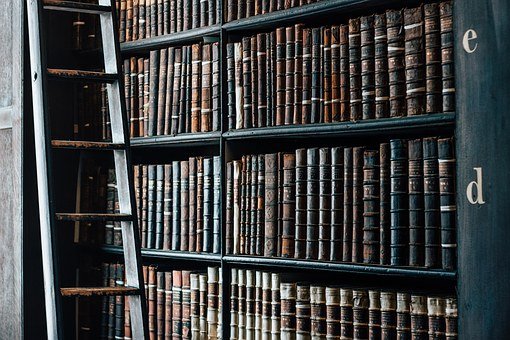
mac pdf 编辑 红字
如何给MacPDF删除文档页面
1、在计算机上成功安装软件后,单击“打开文件”以导入要从中删除页面的PDF文档。
2、点击右上角的“整理页面”按钮,查看页面管理工具,选择“删除”。此时将出现一个提示符,您可以在其中选择要删除的特定页面或页面范围。
3、选择一个页面或同时选择多个页面,选定要删除的页面或页面范围后,单击“删除”以删除页面。
4、删除这些页面后,您可以注释、突出显示或对文档进行任何想做的更改。完成后,单击“文件”>“保存”以保存所做的修改。
知道了如何在mac pdf 编辑 红字,如何给mac pdf 编辑目录和如何给MacPDF删除文档页面,以后我们在工作中再遇到这类问题问题的时候,就可以放心大胆的上手操作了。其实知道我们对pdf了解的够多之后,就会发现,pdf的编辑其实都很简单、特别容易上手操作的。怪不得这么受欢迎。
版权声明:除非特别标注,否则均为本站原创文章,转载时请以链接形式注明文章出处。
政企
合作
了解平台产品
预约产品演示
申请产品试用
定制合作方案
福昕
福利官

扫一扫添加福昕福利官
了解平台产品
预约产品演示
申请产品试用
定制合作方案

添加福昕福利官
微信扫码
免费获取合作方案和报价
